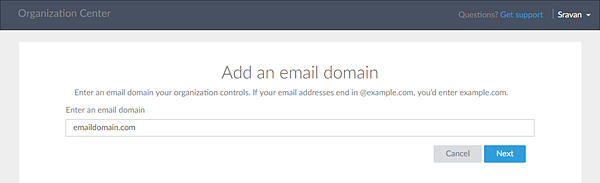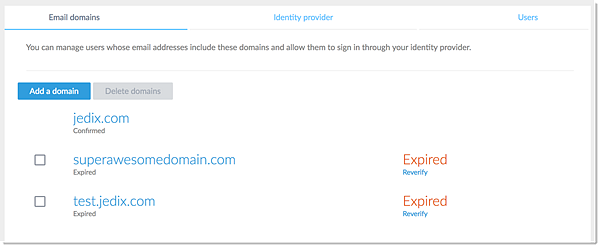Domeinen in het organisatiecentrum
De eerste stap die je neemt bij het maken van een organisatie is het aanmaken van het initiële domein. Domeinen binnen uw organisatie zijn eigen e-maildomeinen die uw beheerders kunnen verifiëren via uw webservice of DNS-server. In de e-mail Joe@main.com is "main.com" bijvoorbeeld het e-maildomein. Door het initiële domein te verifiëren, wordt je organisatie automatisch aangemaakt. De gebruiker die de domeinverificatie voltooit, wordt automatisch een organisatiebeheerder, maar deze gebruiker hoeft geen GoTo productbeheerderrol te hebben. Je kunt ook meer domeinen toevoegen om te verifiëren of domeinen verwijderen die je niet meer in de lijst nodig hebt.
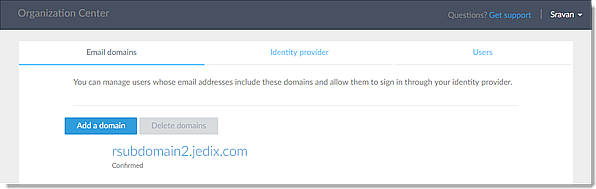
Uw eerste domein toevoegen aan het Organisatiecentrum
Zodra u het verificatieproces voor een domein start, hebt u tien (10) dagen de tijd om de verificatie te voltooien. Als deze periode verstrijkt, wordt het domein ingesteld op Verlopen, maar je hebt de optie om het proces eenvoudig opnieuw te starten met nieuwe verificatiecodes. Als je een domein eenmaal hebt geverifieerd, kun je het niet meer uit je organisatie verwijderen, maar het kan wel worden verwijderd voordat het is geverifieerd of nadat het is verlopen.
Resultaten: Je hebt met succes je eerste domein geverifieerd en daarbij een organisatie aangemaakt met jouw account als organisatiebeheerder. Het geverifieerde domein wordt weergegeven wanneer je je de volgende keer aanmeldt bij het Organisatiecentrum.
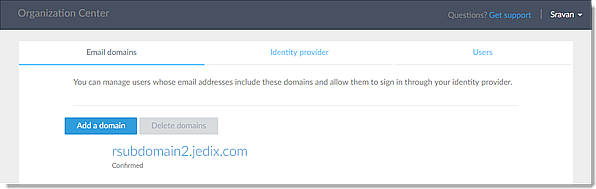
- Meer domeinen toevoegen (indien gewenst)
- Een Identity Provider instellen om single sign-on mogelijk te maken
- Organisatiegebruikers en beheerders toevoegen of verwijderen
- Geautomatiseerde provisioning instellen met de Active Directory Connector
- Ondernemingsaanmelding (SSO) instellen
Meer domeinen toevoegen aan het Organisatiecentrum
De meeste bedrijven hebben alleen het eerste domein nodig dat ze toevoegen. Je hoeft alleen extra domeinen toe te voegen als gebruikers binnen je bedrijf zich aanmelden met andere e-maildomeinen, maar met dezelfde Identity Provider.
Een domein verwijderen uit het organisatiecentrum
De optie om een domein te verwijderen is alleen beschikbaar als het domein nog niet is geverifieerd of is verlopen. Als een domein eenmaal is geverifieerd, kan het niet meer uit je organisatie worden verwijderd.